AirDrop là phương thức chia sẻ dữ liệu giữa hai máy iOS rất tiện lợi mà anh em vẫn dùng hàng ngày, đôi khi sẽ có lỗi xảy ra như không hiện máy người nhận, máy hiện AirDrop mà không thể gửi hoặc gửi mất nhiều thời gian... Bài viết này chỉ ra những lỗi với AirDrop cũng như các cách để khắc phục.
Đây là lỗi khá phổ biến nhưng cũng dễ khắc phục. Đầu tiên, hãy đảm bảo thiết bị của bạn (iPhone, iPad, Mac) đã được cập nhật phần mềm mới nhất hoặc gần mới nhất để đảm bảo AirDrop hoạt động xuyên suốt. Sau đó, kiểm tra trong khu Control Center xem WiFi và Bluetooth đã bật chưa, nếu chưa thì bật cả hai lên và chạm giữ hoặc ấn mạnh hơn để hiển thị chi tiết phần AirDrop.
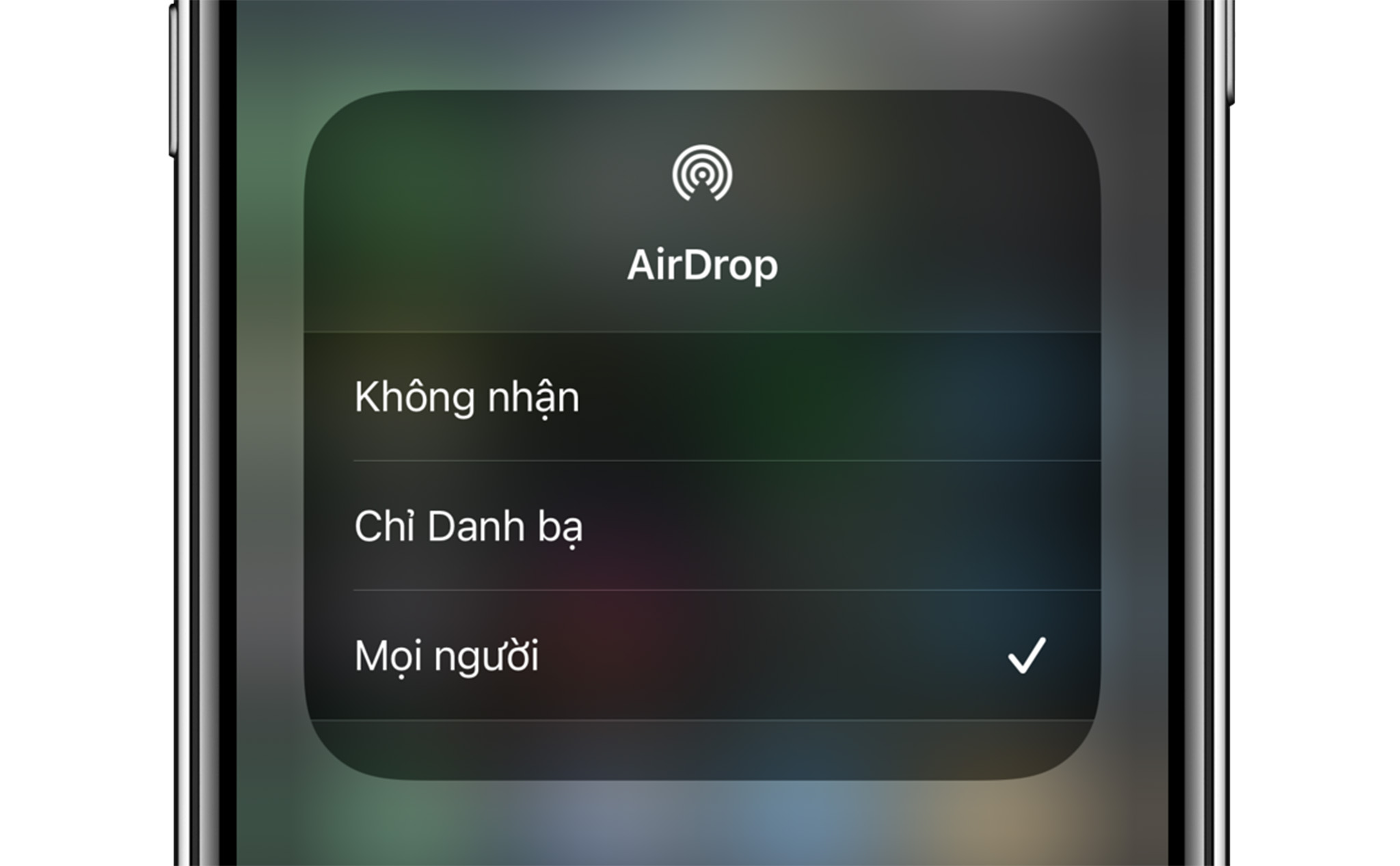 Sẽ có ba lựa chọn là không nhận, chỉ nhận danh bạ và mọi người. Nếu không quá nghiêm trọng thì nên bật nhận với mọi người, khi đó bất cứ ai dùng Mac hoặc iOS ở gần bạn thì nó cũng sẽ hiện hết.
Sẽ có ba lựa chọn là không nhận, chỉ nhận danh bạ và mọi người. Nếu không quá nghiêm trọng thì nên bật nhận với mọi người, khi đó bất cứ ai dùng Mac hoặc iOS ở gần bạn thì nó cũng sẽ hiện hết.
AirDrop hỗ trợ iOS 7 trở lên và các máy Mac ra mắt từ 2012 (cài OS X Yosemite) hoặc mới hơn
Lỗi này do nhiều yếu tố và các cách khắc phục cũng khác nhau. Dưới đây là một vài cách khắc phục các bạn có thể tham khảo để sửa lỗi hiện người nhận nhưng không gửi được.
Không hiện người nhận trong AirDrop
Đây là lỗi khá phổ biến nhưng cũng dễ khắc phục. Đầu tiên, hãy đảm bảo thiết bị của bạn (iPhone, iPad, Mac) đã được cập nhật phần mềm mới nhất hoặc gần mới nhất để đảm bảo AirDrop hoạt động xuyên suốt. Sau đó, kiểm tra trong khu Control Center xem WiFi và Bluetooth đã bật chưa, nếu chưa thì bật cả hai lên và chạm giữ hoặc ấn mạnh hơn để hiển thị chi tiết phần AirDrop.
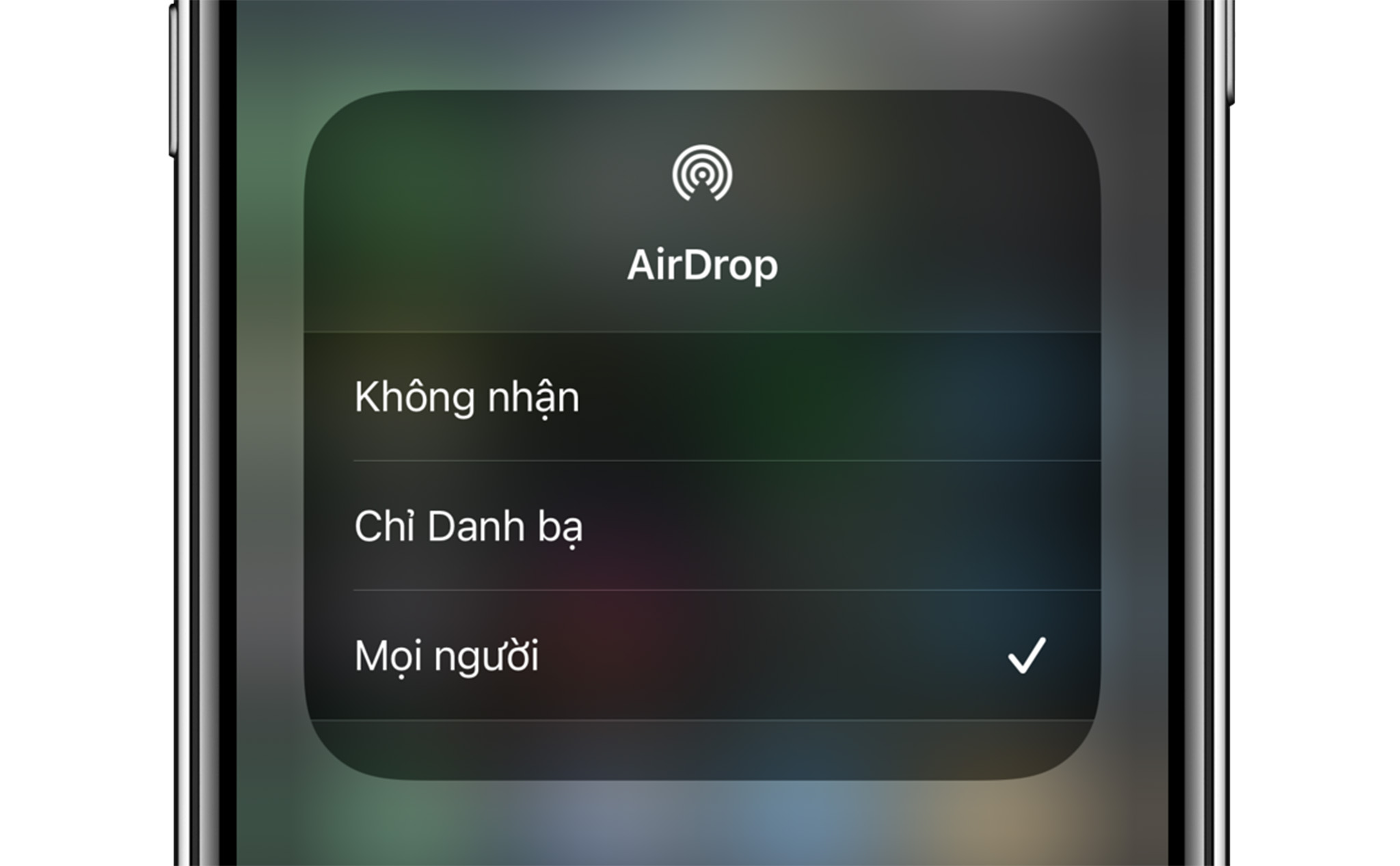
AirDrop hỗ trợ iOS 7 trở lên và các máy Mac ra mắt từ 2012 (cài OS X Yosemite) hoặc mới hơn
Hiện người nhận nhưng không gửi được
Lỗi này do nhiều yếu tố và các cách khắc phục cũng khác nhau. Dưới đây là một vài cách khắc phục các bạn có thể tham khảo để sửa lỗi hiện người nhận nhưng không gửi được.
- Cài macOS hoặc iOS/iPadOS mới nhất: hãy luôn cập nhật các bản OS mới nhất, đừng lo máy nóng hoặc không ổn định vì nếu một chiếc máy cài iOS 13 mà máy kia vẫn iOS 11, 12 thì khó vào việc lắm.
- Tắt/bật lại WiFi và Bluetooth: đây cũng là một cách khắc phục cơ bản, hãy tắt và bật lại hai kết nối này. Nếu có đang chia sẻ mạng (hotspot) thì phải tắt nó đi mới gửi AirDrop được.
- Khởi động lại máy: đôi khi cách này có tác dụng nha anh em.
- Đặt lại cài đặt mạng: đây là cách hữu hiệu để giải quyết vấn đề, bạn vào Cài đặt--> Cài đặt chung--> Đặt lại và chọn Đặt lại cài đặt mạng (reset network settings), nó sẽ đặt lại toàn bộ cài đặt với WiFi và Bluetooth, sau khi đặt lại, máy sẽ yêu cầu bạn đăng nhập lại WiFi.
- Đăng nhập lại iCloud có thể giúp AirDrop hoạt động vì nó liên quan với nhau nhưng đây là cách cuối cùng nếu tất cả những cái trên không hoạt động thì bạn mới phải làm cách này.



